

By Gina Barrow, Last Update: August 19, 2022
Heutzutage ist es eine seltene Szene, dass wir CDs brennen, weil wir viele großartige technologische Innovationen haben. Dies ist jedoch an Arbeitsplätzen und Schulen zum Speichern von Videos, Präsentationen und vielem mehr immer noch üblich.
Wenn Sie einer dieser Menschen sind, die Schwierigkeiten haben, das Problem zu lösen Windows Media Player Einige Dateien können nicht gebrannt werden Fehler, dann ist dieser Artikel für Sie.
Wir werden Sie durch verschiedene Schritte zur Fehlerbehebung führen, die Sie ausführen können, um dieses lästige Problem zu beheben und zu dem zurückzukehren, was Sie tun. Alles was Sie brauchen, ist diesen Beitrag zu lesen, um herauszufinden, welche Methode am besten funktioniert!
Teil 1. Bearbeiten Sie die Dateiinformationen, um den Player zu entfernen. Einige Dateien können nicht gebrannt werdenTeil 2. Entfernen von Konfliktdateien zur Behebung von Windows Media Player Einige Dateien können nicht gebrannt werdenTeil 3. Unmark Apply Volume Leveling anwenden, um das Problem beim Brennen von Windows Media Player zu behebenTeil 4. Ändern Sie die Geschwindigkeit des Windows Media Players, wenn einige Dateien nicht gebrannt werden könnenTeil 5. Verwenden Sie Programme von Drittanbietern, um Windows Media Pleyer beim Brennen von Dateien zu unterstützenTeil 6. Zusammenfassung: Windows Media Player kann einige der Dateien nicht brennen
Einige Plattformen erkennen das Speichern von Dateinamen mit Sonderzeichen nicht wie das Windows Media Player. Wenn Sie Musik auf eine CD brennen und einige Dateien mit Zeichen im Titel, Namen oder Album gespeichert haben, wird der Vorgang nicht ausgeführt.
Dieser Fehler wird angezeigt und erst fortgesetzt, wenn Sie den Konflikt lösen. Folgendes können Sie tun:
Wiederholen Sie nach dem Umbenennen aller in Konflikt stehenden Dateien den Brennvorgang und prüfen Sie, ob er funktioniert hat.
Es ist ziemlich einfach zu erkennen, welche Dateien beim Brennen einer CD Konflikte verursachen. Sie werden sehen, dass Windows Media Player sie entweder mit einem roten Kreis oder einem weißen X daneben markiert hat.
Hier ist die vollständige Anleitung zum Entfernen der in Konflikt stehenden Dateien, die nicht gebrannt werden können:
Es gibt jedoch einige Fälle, in denen Sie die in Konflikt stehenden Dateien einschließen mussten, damit Sie sie nicht entfernen können. Lesen Sie im nächsten Schritt, was Sie sonst noch tun können.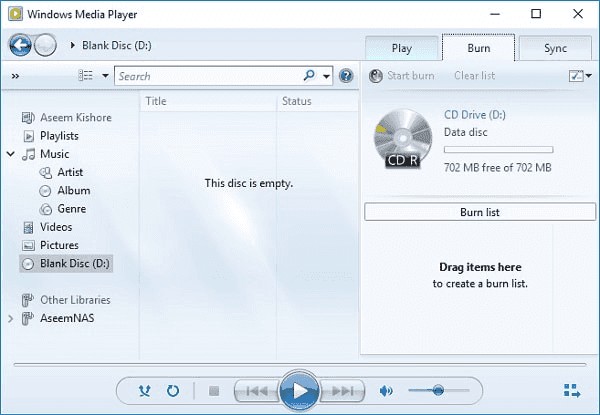
Die Lautstärkeeinstellung passt automatisch die Lautstärke und den Dynamikbereich des Musikklangs an, bevor er in die CD eingebrannt wird. Es ändert nur die Wiedergabeoption des Musikinhalts und ändert weder die Dateien noch irgendetwas.
Es kann jedoch manchmal zu Problemen kommen, z. B. wenn Sie nicht fortfahren oder das Brennen von CDs zulassen. Sie müssen diese Option nur deaktivieren, bevor Sie fortfahren.
Befolgen Sie diese Anleitung, um die Lautstärkeregelung unter Windows Media Player zu deaktivieren:
Nach dem Entfernen der Lautstärkeregelungsoption müssen Sie noch eine weitere Einstellung konfigurieren, um sicherzustellen, dass diese Fehlermeldung nicht erneut angezeigt wird.
Neben den Optionen für die Lautstärkeregelung können Sie auch die Optionen für erweiterte Wiedergabe und Geräteerfahrung auf der Registerkarte Datenschutz des gleichen Menüs im Windows Media Player-Bildschirm deaktivieren.
Wenn Sie diese Einstellung entfernen, fragt oder sucht der Windows Media Player nicht nach weiteren Informationen zu den fraglichen Dateien und fährt daher reibungslos fort.
Die nächste Methode, mit der Sie das Problem beheben können Windows Media Player Einige Dateien können nicht gebrannt werden Problem ist, die Brenngeschwindigkeit zu ändern. Beim Brennen von CDs treten häufig Probleme auf. In der Regel besteht die einzige Möglichkeit, diese zu beseitigen, darin, die Brenngeschwindigkeit zu ändern.
Standardmäßig stellt Windows Media Player die Brenngeschwindigkeit auf die schnellste Stufe ein. Sie können es folgendermaßen anpassen oder ändern:
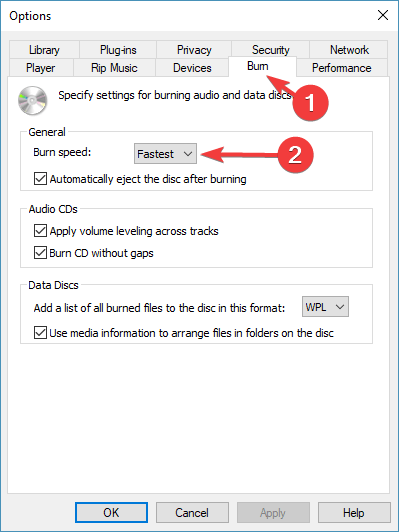
Wenn alles andere fehlschlägt und Sie die Dateien auf Ihre CD brennen müssen, ist Windows Media Player nicht nur Ihre einzige Option.
Es gibt viele Programme, die Sie online herunterladen können, um diesen Vorgang durchzuführen. Einige dieser Programme können kostenlos verwendet werden, während andere gekauft werden mussten. Einer der Vorteile, die Sie durch das Herunterladen eines dieser Programme erhalten, sind die zusätzlichen Funktionen, die Sie beim Brennen Ihrer CD verwenden können.
Hier sind ein paar:
Aus dieser Liste finden Sie sicherlich die beste Alternative zu Windows Media Player plus mit mehr Funktionen.
In diesem Artikel haben wir Ihnen 4 Lösungen zur Behebung des Problems gezeigt. 'Windows Media Player Einige Dateien können nicht gebrannt werden'
Jede der angegebenen Lösungen enthält eine Anleitung und ein mögliches Szenario, wenn dies berücksichtigt wird. Wir hoffen, dass mindestens eine dieser Lösungen Ihnen geholfen hat, diesen lästigen Fehler zu beseitigen.
Wenn alle Methoden fehlschlagen, müssen Sie als letztes nach der besten Alternative zu Windows Media Player suchen, damit Sie nicht viel Zeit verschwenden müssen.
Hinterlassen Sie einen Kommentar
Kommentar
Data Recovery
FoneDog Data Recovery stellt die gelöschten Fotos, Videos, Audios, E-Mails und mehr von Windows, Mac, Festplatte, Speicherkarte, Flash-Laufwerk usw. wieder her.
Kostenlos Testen Kostenlos TestenBeliebte Artikel
/
INFORMATIVLANGWEILIG
/
SchlichtKOMPLIZIERT
Vielen Dank! Hier haben Sie die Wahl:
Excellent
Rating: 4.7 / 5 (basierend auf 57 Bewertungen)